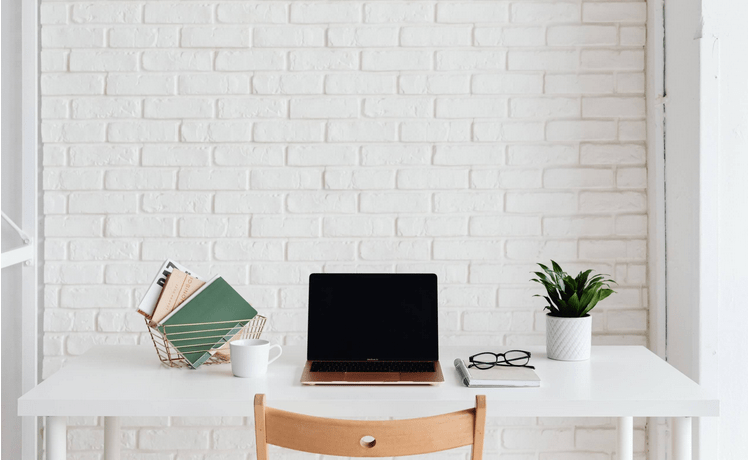
HCL ZIETrans でのホストファイル印刷
2023/4/20 - 読み終える時間: 4 分
Host File Printing on ZIETrans の翻訳版です。
HCL ZIETrans でのホストファイル印刷
2023年4月19日
著者: Sathiya priya / QA Engineer
ユーザーはZIETransプロジェクトを開発する際に、関連するホストアプリケーションの印刷セッションを確立できます。ZIETransアプリケーションが本番環境で実行されると、ユーザーはデータを印刷したり、印刷用にフォーマットされたデータを表示したりできます。印刷サポート設定は、デフォルトのZIETrans接続にのみ適用されます。
ホストアプリケーションと直接やり取りする場合、ユーザーは物理的なプリンターを起動してアプリケーションからデータを印刷します。ZIETransアプリケーションと対話する場合、ユーザーは物理的なプリンターを起動しません。むしろ、印刷ファイルが生成され、ユーザーはそれを表示できます。印刷ファイルは、印刷することもできます。
5250 ホストファイルの印刷
5250接続の場合、ユーザーが[印刷サポートを有効にする]チェックボックスを選択した場合、ユーザーはシステムiR Access for Web Printer Outputウィンドウのウェブアドレスを指定する必要があります。デフォルトのウェブアドレスは、https://hostname/webaccess/iWASpool(hostnameは5250ホストの名前)です。アプリケーションのユーザーは、IWA Printer Output ウィンドウで印刷オプションを設定できます。
Printerサポートを有効にするための手順
-
ホストの詳細を追加して、5250セッションを持つZIETransウェブプロジェクトを作成します。
-
コネクションメニュー(左パネル)を探索し、メイン(デフォルト)を選択します。
-
3.main.hcoタブ(右パネル)を開き、Printingタブ(下)を選択します。
-
印刷サポートを有効にする」チェックボックスを選択し、URLフィールドにウェブアドレスを入力します。
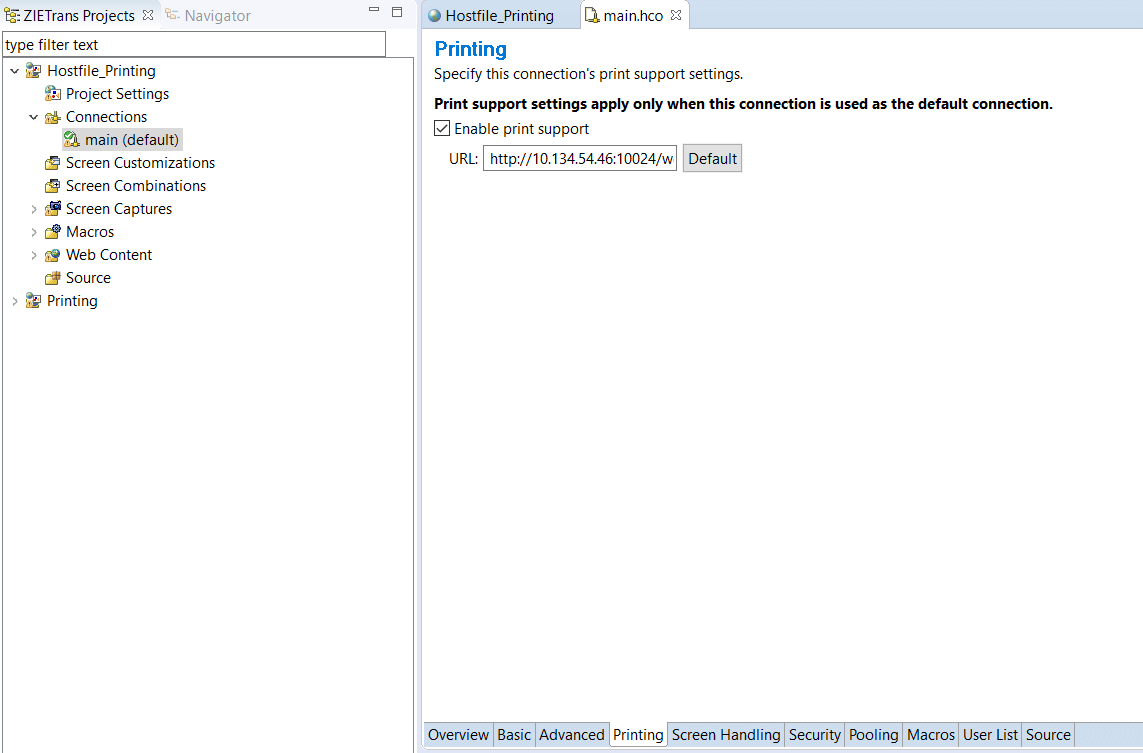 図1 ZIETransプロジェクト
図1 ZIETransプロジェクト
-
ワークスペースを保存し、サーバーにプロジェクトを配置します。
-
5250ホストにログインします。
-
印刷コマンドを実行し、ホストからファイルを印刷します。
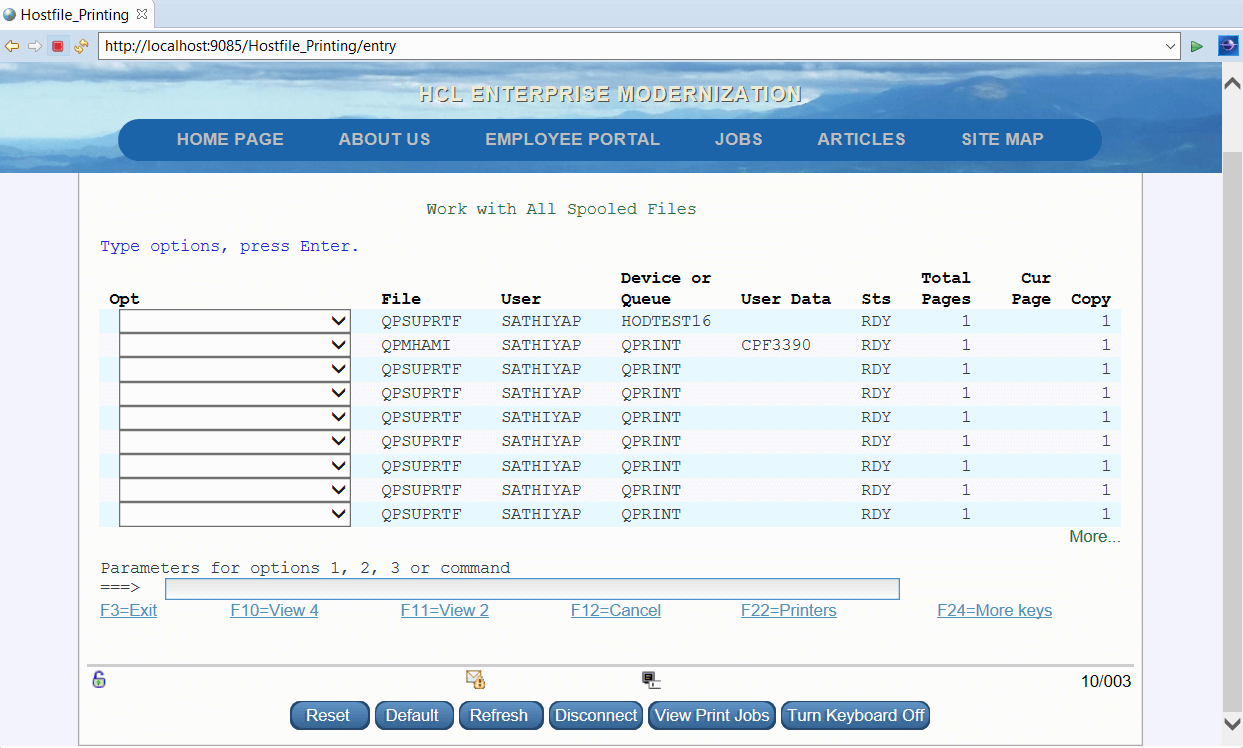 図2 Web上のZIETransプロジェクト
図2 Web上のZIETransプロジェクト
-
印刷実行が完了したら、「印刷ジョブの表示」ボタンをクリックして、印刷されたファイルを確認します。
-
これで、ユーザーはiR Accessのウェブページにリダイレクトされます。
-
プリントメニュー(左パネル)を開き、プリンター出力をクリックします。
-
11.印刷されたファイルのリストが表示され、必要な印刷ファイルを表示するには、アクション列のpdfアイコンをクリックします。
グラフィカル・ユーザー・インターフェース、アプリケーション、表 説明文の自動生成
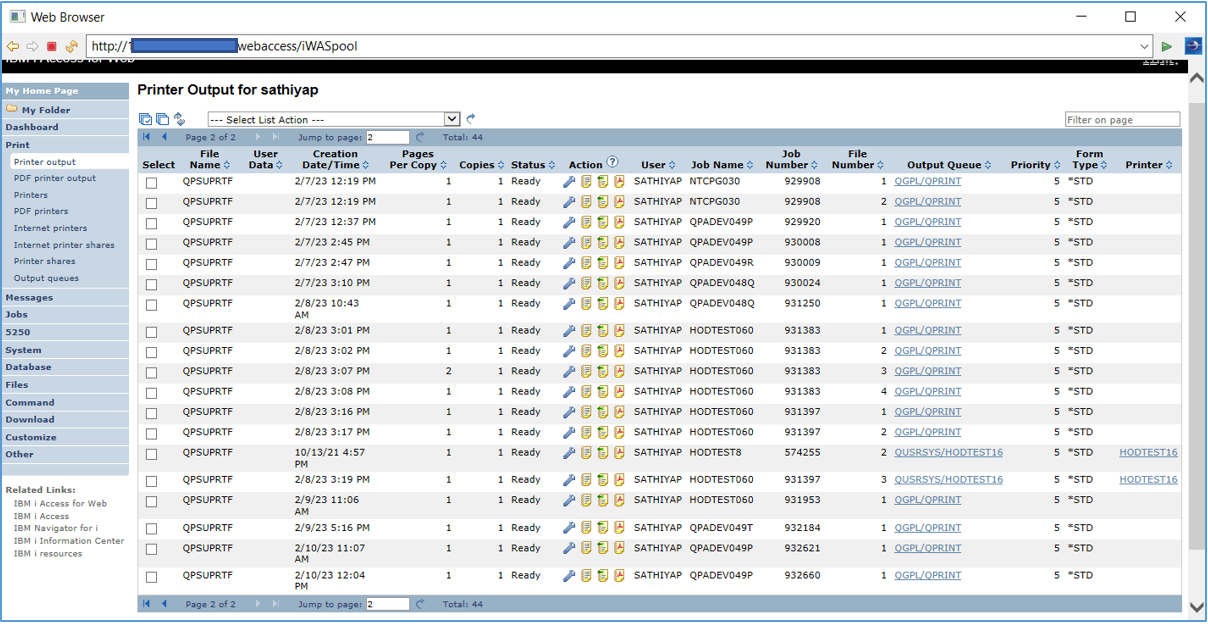 図3 iR AccessのWebページ
図3 iR AccessのWebページ
3270ホストファイル印刷
印刷サポートは、3270E接続でのみ利用可能です。プリンターサポートを有効にし、プロジェクトでワークステーションIDを提供します。デフォルトの印刷設定は、Adobe Portable Document Format(PDF)です。
プリンターサポートを有効にする手順
-
3270E接続のZIETrans Web Projectを作成します。
-
左のパネルにあるConnectionsを調べ、main(デフォルト)を選択します。
-
3.右パネルの「main.hco」タブで、「Advanced」タブ(下)を選択します。
-
指定された値を使用する」オプションを選択し、必要なLUまたはプール名を入力します。
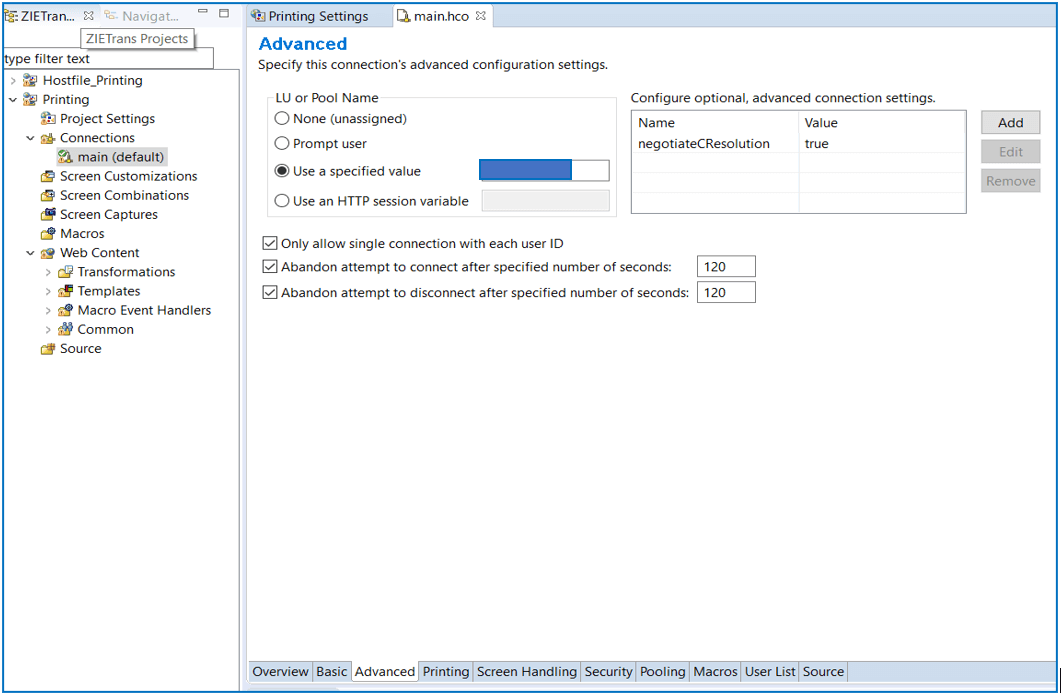 図4 ZIETransプロジェクト
図4 ZIETransプロジェクト
- 印刷」タブ(一番下)を開き、「印刷サポートを有効にする」チェックボックスを選択します。
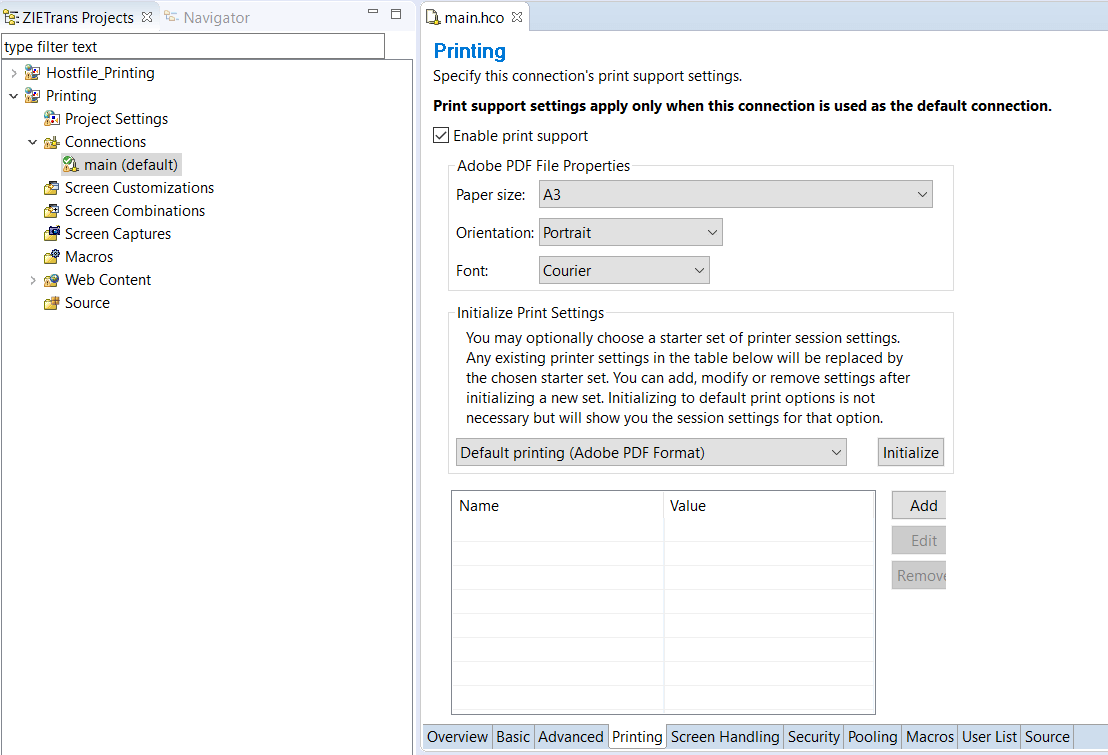 図5 main.hcoファイル
図5 main.hcoファイル
-
ワークスペースを保存し、サーバーにプロジェクトを配置します。
-
3270ホストにログインします。
-
printコマンドを実行し、ホストからファイルを印刷する。
-
印刷の実行が完了したら、「印刷ジョブの表示」ボタン(下部)をクリックして、印刷されたファイルを表示します。
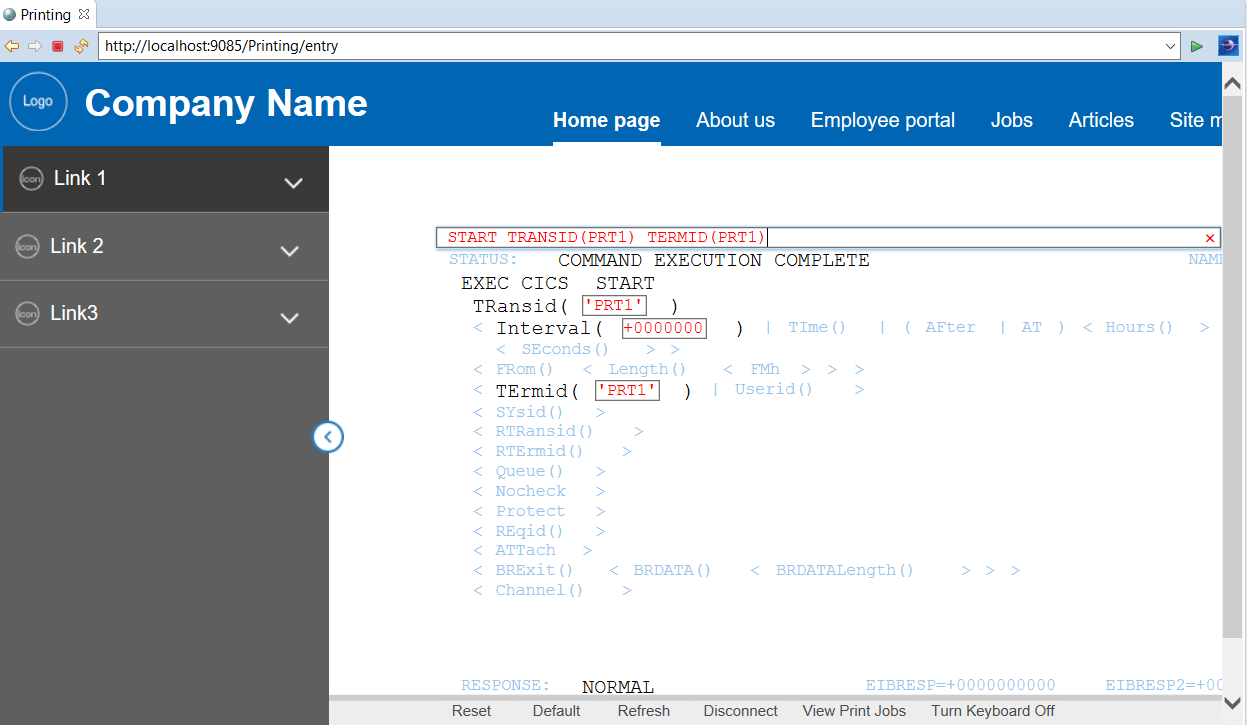 図6 ウェブ上のZIETransプロジェクト
図6 ウェブ上のZIETransプロジェクト
- これにより、ユーザーはハイパーリンクをクリックすることで、ファイルを開いたり削除したりすることができるようになりました。
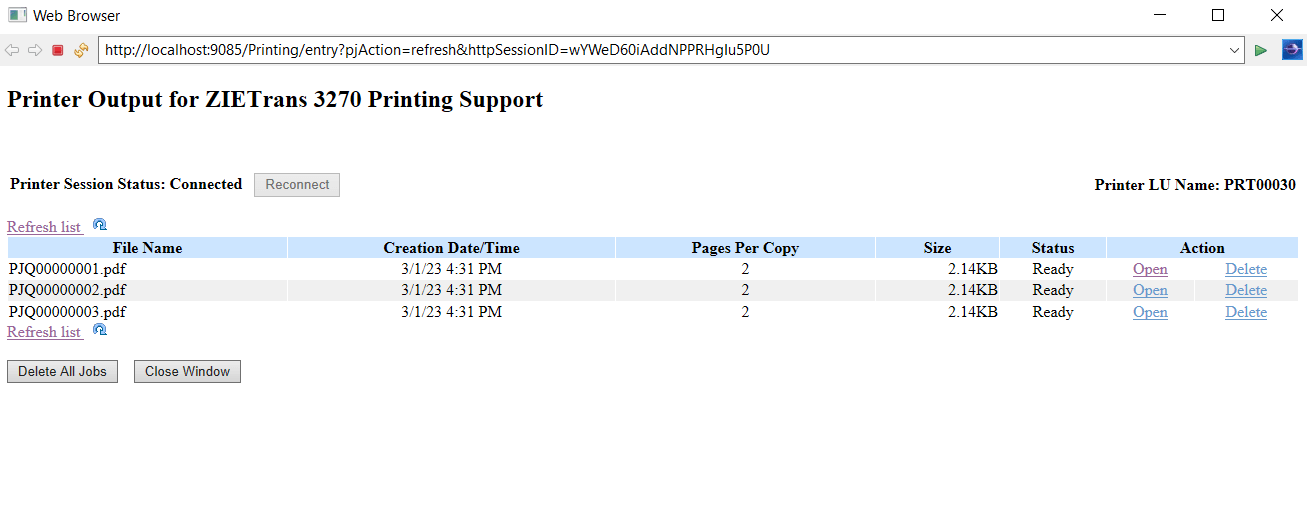 図7 印刷ジョブの表示ウィンドウ
図7 印刷ジョブの表示ウィンドウ
ホストファイルの印刷は、ZIETransアプリケーション上でユーザーがデータを印刷するためのプリンタセッションを作成し、印刷されたファイルが生成され、ユーザーに表示することができるため、実行可能です。